
夏休み企画 canvaで授業!
一学期の終業式から一週間、毎日のように他校や他自治体から講師に呼ばれて、様々な内容で2学期に向けてのICT利用の研修を行いましたが、中でも好評だったのがcanvaでした。
canva、全国的に知られているかと思いきや、まだまだ一部の学校や自治体にとどまっていることが分かって、やっぱり、自分がその世界にいると、他の人も同じだと考えてしまうのは危険だなと思いました。
では、実際に研修で紹介した内容ですが、今回は背景リムーバを利用した内容を取り上げます。
本当にこの背景リムーバは便利だし、カメラアプリがほとんどないGoogle for Educationとの連携では最高のアプリだと思います。
①背景リムーバを利用して、名刺を作ろう!
小学校でも、総合的な学習の時間などで名刺づくりを行うことがあると思います。また、学級開きなどや他校との交流で名刺を交換することもあるかもしれません。そんなときには名刺に顔があった方が早く覚えてもらえますよね。でも、クロームブックで写真を撮っても、背景に余分なものが映っていて邪魔ですよね。そんな時に利用したいのがCanvaの背景リムーバ。
では素材を参考に実際にやってみます。

子どもたちに自分の写真を撮らせます。写真をアップロードしてこんな感じでシンプルに名刺できましたが、背景映ってますよね。これを消してみましょう。
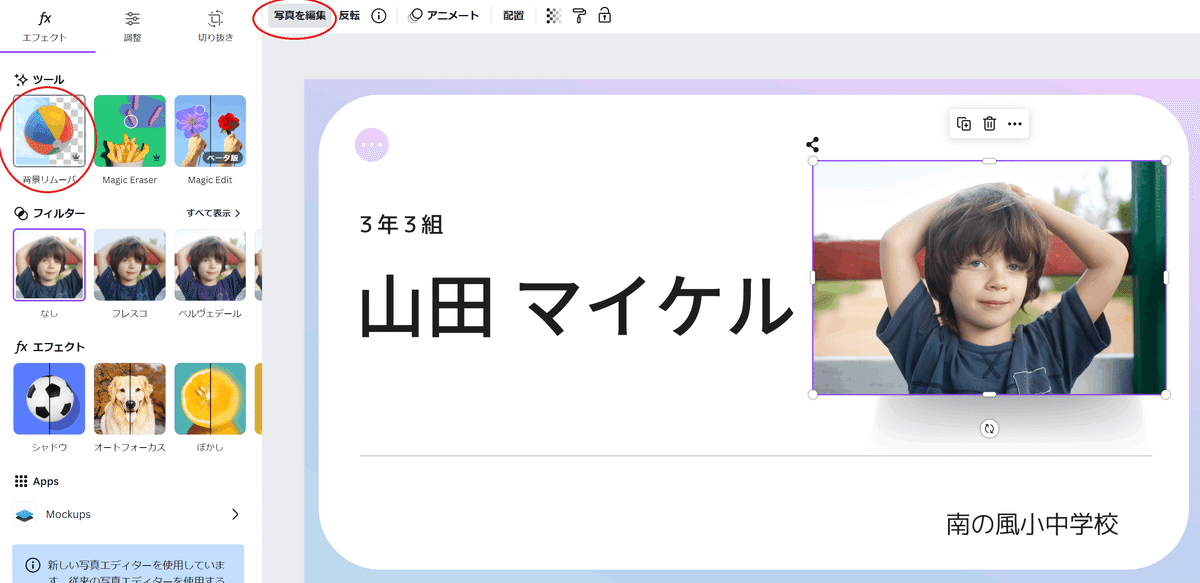
写真を選択して、編集から背景リムーバを選びます。すると見事に消えましたね。
あとは、無地の背景やお気に入りの背景で加工してもいいでしょう。


こんな感じで自分の顔入りの名刺をつくる授業なんかも楽しいかもしれません。
②背景リムーバを利用して粘土作品を発展させよう。
素材はモノナビさんの素材を利用させていただきました。
図工で子どもが粘土作品を作ると、今まではそれで学習は終わりだったと思うんですが、Canvaを使うともっと学習が楽しくなります。
とりあえず作品が仕上がって、自分の作品をタブレットで写真撮影したとします。Canvaがなければ、一応写真をクラスルームで提出で終わりまもしれませんが、Canvaなら次の世界が待っています。
まず撮った写真の背景をリムーブします。


これだけでは面白くありません。ここで、このペンギンをコピーして大きさを変えて子どもを作ります。さらに、背景を南極の海にしてみます。

こんな感じで、自分の作ったペンギンが生きてきました。さらにCanvaのアニメーション機能で海を泳ぐ作品を作ってみましょう。

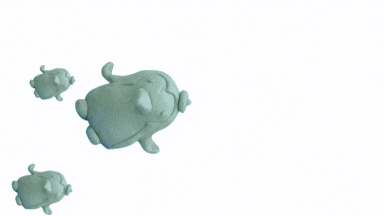
こんな感じで、粘土作品が動き出すという新しい学びがCanvaを利用すればできます。友達の作った粘土作品を一緒に動かすなんてことも面白いかもしれませんね。いろんな発想でcanvaを授業で使うことができるんじゃないでしょうか。
次回も背景リムーバを使った授業づくり第二弾をお伝えします。
see you next!
この記事が気に入ったらサポートをしてみませんか?
